360浏览器怎么关闭广告弹窗?360浏览器是非常多用户都喜欢用的一款网页浏览软件,我们可以同时打开多个窗口进行内容浏览,也可以免费下载自己需要的文件进行免费使用,在浏览器中还有非常工具以及功能可以让你免费使用,那么我们应该如何在这里关闭广告弹窗呢?下面就是浏览器之家小编特意为你们带来的360浏览器快速关闭广告弹窗指南大全。

360浏览器快速关闭广告弹窗指南大全
1、点击软件右上角的三条横线"菜单"按钮。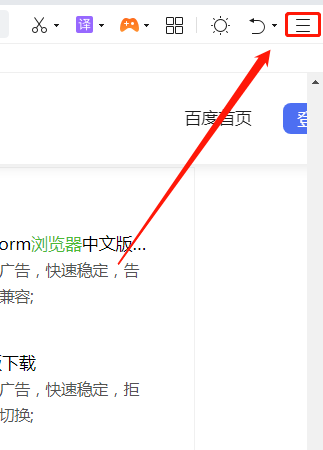
2、然后选择下方选项列表中的"设置"。
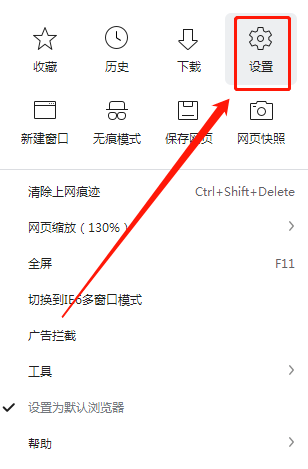
3、进入到新的窗口中界面中,点击左侧栏中的"高级设置"选项。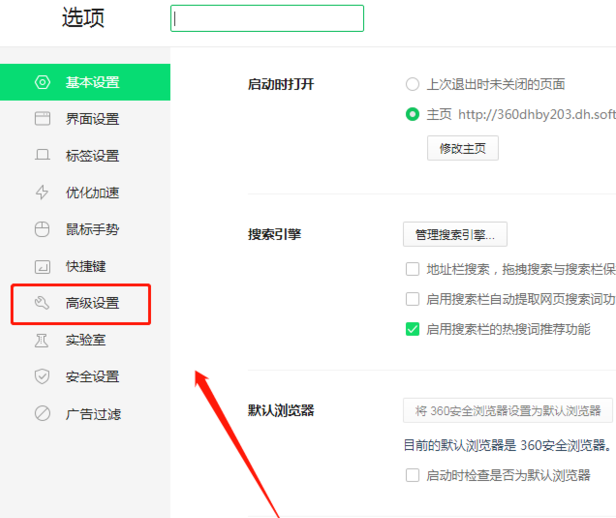
4、然后找到右侧中的"系统托盘"一栏,将其中的所有选项都取消勾选。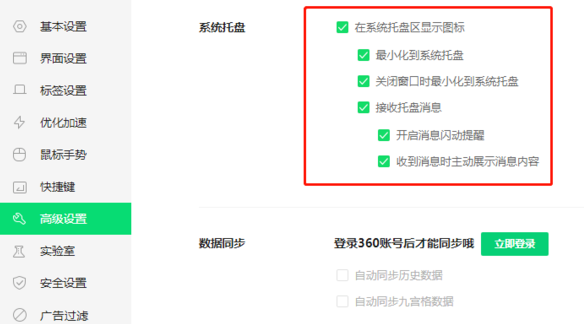
5、最后点击左侧栏中的"实验室",将其中的"今日优选"、"每日关注"以及"视频录制"小方框都取消勾选就可以了。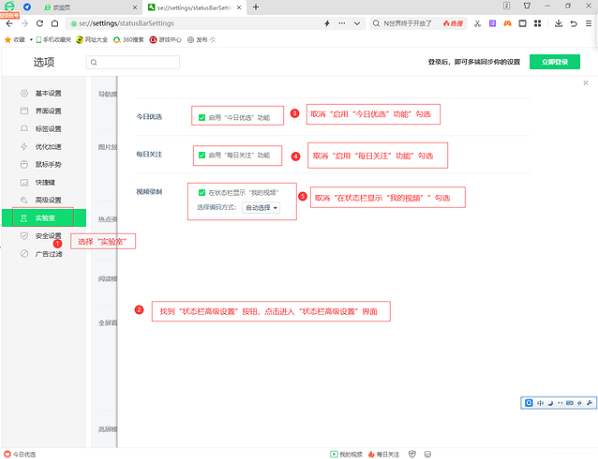
以上就是小编今天为你们带来的关于360浏览器怎么关闭广告弹窗-360浏览器快速关闭广告弹窗指南大全,想获取更多精彩内容请前往浏览器之家。
















